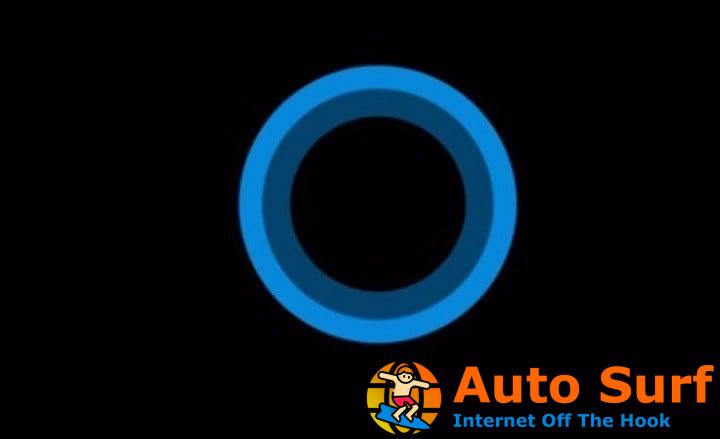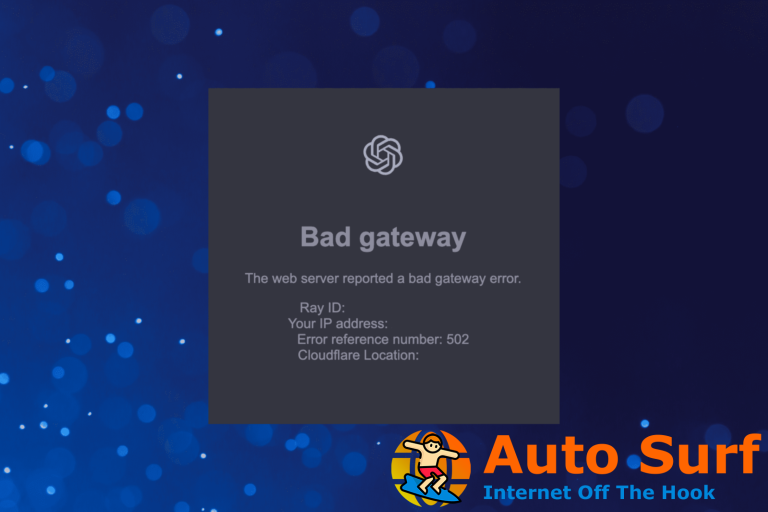Los Sims 4 es uno de los juegos más adictivos y desafiantes actualmente disponibles en el mercado, pero a veces se ve afectado por una serie de problemas que pueden limitar la experiencia de juego o incluso impedir que los jugadores lo jueguen por completo.
Uno de los problemas más comunes que afectan a Sims 4 en Windows 10 es el retraso. Muchos jugadores informan que el juego funciona bien durante unos minutos y luego, de repente, comienza a retrasarse, generalmente después de que los jugadores instalan las últimas actualizaciones.
Así es como un jugador describe este problema:
Esta semana mi juego comenzó a retrasarse mucho. Fue totalmente aleatorio y lo único que hice entre que el juego funcionaba perfectamente bien y funcionaba insoportablemente, fue apagar mi computadora y volver a encenderla. […]
Probé todas las opciones varias veces, antes y después de instalar las cosas nuevas. Incluso llegué a desinstalar completamente Sims 4 y todo lo relacionado con él y volver a instalarlo. Nada ha funcionado.[…] El retraso que mencioné consiste en que el juego se mueve perfectamente bien durante unos cinco segundos, más o menos, y se ejecuta muy lento durante aproximadamente la misma cantidad de tiempo. Esto continúa para siempre, en guardados nuevos, guardados antiguos, básicamente en todas partes sin fallar.
¿Por qué Sims 4 está retrasado en Windows 10?
Muchos informaron que The Sims 4 está tartamudeando en su PC, y esto puede deberse a su hardware u otros problemas con el juego. Para evitar eso, recomendamos actualizar el juego a la última versión.
Este no es el único problema, y muchos informaron que Los Sims 4 no se guardarán en su PC, y si esto sucede, verifique su conexión a Internet y asegúrese de tener los privilegios necesarios.
Si por alguna razón Sims 4 no arranca, puede ser porque no tienes instalados los componentes necesarios, así que asegúrate de instalarlos.
¿Cómo puedo solucionar el retraso en Los Sims 4?
Hay varias formas de lidiar con los retrasos en Los Sims 4 en Windows 10, algunas de las cuales son más soluciones alternativas que soluciones reales.
Sin embargo, la lista a continuación definitivamente debería ayudarlo, así que asegúrese de seguir los pasos que proporcionamos allí.
- Desmarque las siguientes opciones: Funciones en línea y Compartir datos de usuario
- Haz clic derecho en el mosaico de Los Sims 4 en Origin, selecciona propiedades del juego, y cambiar el Al iniciar este Juego ajuste a Los Sims 4 de 32 bits.
- Instale las últimas actualizaciones del controlador de gráficos en su computadora.
¿Quieres los últimos controladores de GPU? Marque esta página y manténgase siempre actualizado con lo último y lo mejor.
- Desactiva el chat del juego.
- Limpia tu caché de origen:
- Presione el botón Inicio> vaya a Panel de control> Apariencia y personalización> Opciones de carpeta
- Haga clic en la pestaña Ver> vaya a Configuración avanzada> haga clic en Mostrar archivos y carpetas ocultos> haga clic en Aceptar para guardar los cambios
- Si se está ejecutando Origin, haga clic en Origin en la barra de menú > seleccione Salir
- Haga clic en Inicio> Computadora> abra la unidad C:> Abra la carpeta ProgramData> seleccione la carpeta Origin> elimine todos los archivos y carpetas dentro de ella, excepto LocalContent
- Vaya a C:: > abra la carpeta Usuarios > abra la carpeta con el nombre de usuario de su computadora
- Vaya a AppData> Roaming> Origen> elimine todos los archivos y carpetas dentro
- Vuelva a la carpeta AppData> abra la carpeta Local> Origen> elimine todos los archivos y carpetas que contiene.
- Descarga el mod Simulation Lag Fix. Si ninguno de los métodos enumerados anteriormente te ayudó, este definitivamente hará el truco: un jugador ingenioso ha creado un mod dedicado de Simulation Lag Fix que puedes descargar desde la página de mods de Sims 4.
Después de esta solución, el retraso en Los Sims 4 en Windows 10 debería ser historia. ¡Use la sección de comentarios a continuación para decirnos qué método funcionó para usted!

![Cómo solucionar el retraso de la simulación en Los Sims 4 [EASY STEPS] Cómo solucionar el retraso de la simulación en Los Sims 4 [EASY STEPS]](https://auto-surf.ro/wp-content/uploads/1646825883_486_Como-solucionar-el-retraso-de-la-simulacion-en-Los-Sims.jpg?v=1646825888)